详解Android属性动画
前面我们讲到的属性动画都是使用代码的定义方式:Android属性动画之ValueAnimator和Android属性动画之ObjectAnimator和AnimatorSet,下面我们再来看看使用XML文件该怎么做。
(1) XML文件位置:res/animator/filename.xml
(2) 文件编译后的类型:ValueAnimator, ObjectAnimator, AnimatorSet。这三种类型前面已经介绍过。
(3) 引用资源的方式:
- In Java: R.animator.filename
- In XML: @[package:]animator/filename
下面来看看它的语法:
<set
android:ordering=["together" | "sequentially"]>
<objectAnimator
android:propertyName="string"
android:duration="int"
android:valueFrom="float | int | color"
android:valueTo="float | int | color"
android:startOffset="int"
android:repeatCount="int"
android:repeatMode=["repeat" | "reverse"]
android:valueType=["intType" | "floatType"]/>
<animator
android:duration="int"
android:valueFrom="float | int | color"
android:valueTo="float | int | color"
android:startOffset="int"
android:repeatCount="int"
android:repeatMode=["repeat" | "reverse"]
android:valueType=["intType" | "floatType"]/>
<set>
...
</set>
</set>它上面包含了三个元素,set、objectAnimator、animator分别对应AnimatorSet、ObjectAnimator、ValueAnimator三个对象,这三个对象前面已经介绍过了:Android属性动画之ValueAnimator和Android属性动画之ObjectAnimator和AnimatorSet。
下面来分别介绍一下这几个元素。
1、<set>
它是一个集合,包含了其他的元素,包括, 和其他的元素,它代表的就是一个AnimatorSet对象。
它具有如下属性:
android:ordering
指定集合中动画播放的顺序。
它具有两种类型的值:sequentially和together。第一个表示顺序执行,第二个表示同时执行。默认是together。
2、<objectAnimator>
它指定一个对象的属性动画,表示一个ObjectAnimator对象。
它具有如下属性:
android:propertyName
属性名称,例如一个view对象的”alpha”和”backgroundColor”。
android:valueFrom
变化开始值
android:valueTo
变化结束值
android:valueType
变化值类型
它有两种值:intType和floatType,第二种为默认值
android:duration
持续时间
android:startOffset
动画开始延迟时间
android:repeatCount
重复次数,-1表示无限重复
android:repeatMode
重复模式,前提是android:repeatCount为-1
它有两种值:”reverse”和”repeat”,第一个表示反向重复,第二个为顺序重复。
3、<animator>
它对应的就是ValueAnimator对象。
它具有如下属性:
android:valueFrom
android:valueTo
android:duration
android:startOffset
android:repeatCount
android:repeatMode
android:valueType
这个跟上面一样,就不解释了,需要注意的是,在前面Android属性动画之ValueAnimator中,我们就知道,使用这样方式需要自己去进行属性值的修改,它里面没有指定属性,我们使用animator.addUpdateListener去获取变化值,然后自己修改对应属性的值。
下面我们来看看一个例子:
XML文件如下,它的位置在res/animator/property_animator.xml。
<set android:ordering="sequentially">
<set>
<objectAnimator
android:propertyName="x"
android:duration="500"
android:valueTo="400"
android:valueType="intType"/>
<objectAnimator
android:propertyName="y"
android:duration="500"
android:valueTo="300"
android:valueType="intType"/>
</set>
<objectAnimator
android:propertyName="alpha"
android:duration="500"
android:valueTo="1f"/>
</set>使用XML来定义,那么如果希望让这个动画运行起来,首先肯定是需要解析这个XML文件,要把这个XML文件解析为一个AnimatorSet对象,然后为这个动画设置目标对象,最终启动动画。
下面是代码:
AnimatorSet set = (AnimatorSet) AnimatorInflater.loadAnimator(myContext,
R.anim.property_animator);
set.setTarget(myObject);
set.start();
①translationX和translationY:表示在X轴或者Y轴方向上的位移
② scaleX和scaleY:表示在X轴或者Y轴方向上的缩放
③rotation、rotationX和rotationY:这三个属性控制View对象围绕支点进行2D和3D旋转。
④ pivotX和pivotY:这两个属性控制着View对象的支点位置,围绕这个支点进行旋转和缩放变换处理。默认情况下,该支点的位置就是View对象的中心点。
⑤x和y:这是两个简单实用的属性,它描述了View对象在它的容器中的最终位置,它是最初的左上角坐标和translationX和translationY值的累计和。
⑥ alpha:它表示View对象的alpha透明度。默认值是1(不透明),0代表完全透明(不可见)。
当然我们可以操作的属性远远不止这些,任何属性只要有get和set方法,我们都可以操作。
一、概述
视图动画局限比较大,如下所述:
1、视图动画只能使用在View上面。
2、视图动画并没有真正改变View相应的属性值,这导致了UI效果与实际View状态存在差异,并导致了一系列怪异行为,比如在使用了视图动画TranslateAnimation的View的UI上对其触摸,你可能惊讶地发现并没有触发触摸事件。
鉴于视图动画以上缺陷,从Android 3.0引入了属性动画。属性动画具有以下特性:
1、属性动画应用面更广,不仅仅应用于View,可以将其应用到任意的对象上面,且该对象不需要具有UI界面。
2、当将属性动画作用于某个对象时,可以通过调用对象的setXXX方法实际改变对象的值。所以,当将属性动画作用于某个View时,View对象对应的属性值会被改变。
我们看一下属性动画时如何工作的。
其实属性动画的工作原理并不复杂,假设一个对象有一个属性x,我们想通过属性动画动态更改该值,假设我们想在40ms内将x的值从0渐变到40,那么如下图所示:
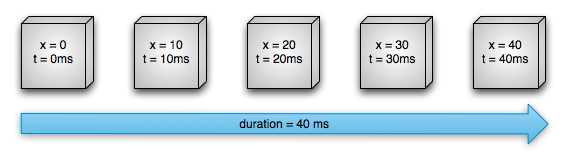
随着时间的增长,对应的x值也相应地线性渐变,当动画完成时,x的值就是我们设置的最终值40。如果x值线性渐变,那么x的变化速度就是匀速的。其实,我们也可以变速地改变x的值,这会我们可以一开始加速增加x的值,后面减速增加x的值,如下图所示:

如上图所示,在前20ms,x值加速增大,在后20ms,x值增大的速度降低。
其实,每种改变x值速度的方式都叫做时间插值器TimeInterpolator,第一张图中使用的时间插值器叫做LinearInterpolator,第二张图中使用的时间插值器叫做AccelerateDecelerateInterpolator。动画开始后,时间插值器会根据对应的算法计算出某一时刻x的值,然后我们就可以用该计算出的值更新对象中x属性的值,这就是属性动画的基本工作原理。
属性动画中主要的类如下图所示:
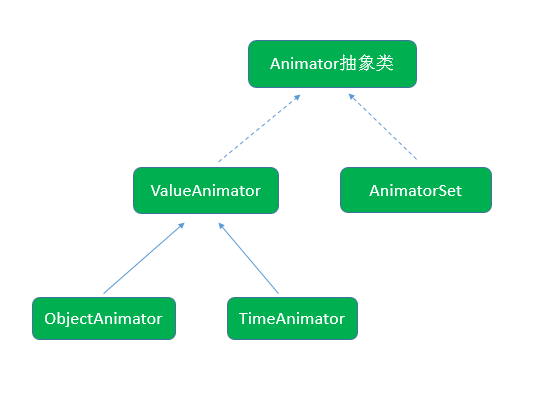
下面会对上述类分别进行讲解。
Animator
属性动画主要的类都在android.animation命名空间下,Animator是属性动画的基类,其是一个抽象类,该类定义了许多重要的方法,如下所示:
- setDuration(long duration)
通过setDuration方法可以设置动画总共的持续时间,以毫秒为单位。
- start()
通过start方法可以启动动画,动画启动后不一定会立即运行。如果之前通过调用setStartDelay方法设置了动画延迟时间,那么会在经过延迟时间之后再运行动画;如果没有设置过动画的延迟时间,那么动画在调用了start()方法之后会立即运行。在调用了start()方法之后,动画的isStarted()方法就会返回true;在动画真正运行起来之后,动画的isRunning()方法就会返回true,这时候动画才会调用TimeInterpolator才开始工作计算属性在某个时刻的值。调用动画的start()方法所在的线程必须绑定了一个Looper对象,如果没有绑定就会报错。当然,UI线程(即主线程)早就默认绑定了一个Looper对象,所以在主线程中我们就无需担心这个问题。如果我们想在一个View上使用属性动画,那么我们应该保证我们是在UI线程上调用的动画的start()方法。start()方法运行后会触发动画监听器AnimatorListener的onAnimationStart方法的执行。
- setStartDelay(long startDelay)
可以通过调用setStartDelay方法设置动画的延迟运行时间,比如调用setStartDelay(1000)意味着动画在执行了start()方法1秒之后才真正运行,这种情况下,在调用了start()方法0.5秒之后,isStarted()方法返回true,表示动画已经启动了,但是isRunning()方法返回false,表示动画还未真正运行;在start()方法执行1秒之后,isStarted()方法还是返回true,isRunning()方法也返回了true,表示动画已经真正开始运行了。通过调用getStartDelay()方法可以返回我们设置的动画延迟启动时间,默认值是0。
- setInterpolator(TimeInterpolator value)
我们可以通过调用setInterpolator方法改变动画所使用的时间插值器,由于视图动画也需要使用时间插值器,所以我们可以使用android.view.animation命名空间下的一系列插值器,将其与属性动画一起工作。通过动画的getInterpolator方法可以获取我们设置的时间插值器。
- setTarget(Object target)
可以通过调用动画的setTarget方法设置其要操作的对象,这样可以更新该对象的某个属性值。实际上,该方法对于ValueAnimator作用不大,因为ValueAnimator不是直接与某个对象打交道的。setTarget方法对于ObjectAnimator作用较大,因为ObjectAnimator需要绑定某个要操作的对象,下面会详细介绍。
- pause()
Android中API Level 19在Animator中加入了pause()方法,该方法可以暂停动画的执行。调用pause()方法的线程必须与调用start()方法的线程是同一个线程。如果动画还没有执行start()或者动画已经结束了,那么调用pause()方法没有任何影响,直接被忽略。当执行了pause()方法后,动画的isPaused()方法会返回true。pause()方法运行后会触发动画监听器AnimatorPauseListener的onAnimationPause方法的执行。
- resume()
如果动画通过调用pause()方法暂停了,那么之后可以通过调用resume()方法让动画从上次暂停的地方继续运行。resume()方法也是从API Level 19引入的,并且调用resume()方法的线程必须与调用start()方法的线程是同一个线程。如果动画没有处于暂停状态(即isPaused()返回false),那么调用resume()方法会被忽略。resume()方法运行后会触发动画监听器AnimatorPauseListener的onAnimationResume方法的执行。
- end
end()方法执行后,动画会结束运行,直接从当前状态跳转到最终的完成状态,并将属性值分配成动画的终止值,并触发动画监听器AnimatorListener的onAnimationEnd方法的执行。
- cancel()
cancel()方法执行后,动画也会结束运行,但是与调用end方法不同的是,其不会将属性值分配给动画的终止值。比如一个动画在400ms内将对象的x属性从0渐变为40,当运行到第200ms时调用了cancel()方法,那么属性x的最终值是20,而不是40,这是与调用end()方法不同的,如果在第200ms调用了end()方法,那么属性x的最终值是40。调用cancel()方法后,会先触发AnimatorListener的onAnimationCancel方法的执行,然后触发onAnimationEnd方法的执行。
- clone()
Animator实现了java.lang.Cloneable接口。Animator的clone()方法会对动画进行拷贝,但是该方法默认实现的只是浅拷贝,子类可以重写该方法以实现深拷贝。
- addListener (Animator.AnimatorListener listener)
可以通过addListener方法向Animator添加动画监听器,该方法接收的是AnimatorListener接口类型的参数,其具有四个方法:onAnimationStart、onAnimationCancel、onAnimationEnd、onAnimationRepeat。我们上面已经介绍了前三个方法,onAnimationRepeat方法会在动画在重复播放的时候被回调。Android中的AnimatorListenerAdapter类是个抽象类,其实现了AnimatorListener接口,并为所有方法提供了一个空实现。
- addPauseListener (Animator.AnimatorPauseListener listener)
可以通过addPauseListener方法可以向Animator添加动画暂停相关的监听器,该方法接收的是AnimatorPauseListener接口类型的参数,具有两个方法:onAnimationPause和onAnimationResume,上面已经提到过,在此不再赘述。AnimatorListenerAdapter同样也实现了AnimatorPauseListener接口,并为所有方法提供了一个空实现。
ValueAnimator
ValueAnimator继承自抽象类Animator。要让属性动画渐变式地更改对象中某个属性的值,可分两步操作:第一步,动画需要计算出某一时刻属性值应该是多少;第二步,需要将计算出的属性值赋值给动画的属性。ValueAnimator只实现了第一步,也就是说ValueAnimator只负责以动画的形式不断计算不同时刻的属性值,但需要我们开发者自己写代码将计算出的值通过对象的setXXX等方法更新对象的属性值。
ValueAnimator中有两个比较重要的属性,一个是TimeInterpolator类型的属性,另一个是TypeEvaluator类型的属性。TimeInterpolator指的就是时间插值器,在上面我们已经介绍过,在此不再赘述。TypeEvaluator是什么呢?TypeEvaluator表示的是ValueAnimator对哪种类型的值进行动画处理。ValueAnimator提供了四个静态方法ofFloat()、ofInt()、ofArgb()和ofObject(),通过这四个方法可以对不同种类型的值进行动画处理,这四个方法对应了四种TypeEvaluator,下面会详细说明。
- public static ValueAnimator ofFloat (float… values)
ofFloat方法接收一系列的float类型的值,其内部使用了FloatEvaluator。通过该方法ValueAnimator可以对float值进行动画渐变,其使用方法如下所示:
|
1
2
3
4
5
6
7
8
9
10
11
12
13
|
ValueAnimator valueAnimator = ValueAnimator.ofFloat(0f, 500f); valueAnimator.addUpdateListener(new ValueAnimator.AnimatorUpdateListener() { @Override public void onAnimationUpdate(ValueAnimator animation) { float deltaY = (float)animation.getAnimatedValue(); textView.setTranslationY(deltaY); } }); //默认duration是300毫秒 valueAnimator.setDuration(3000); valueAnimator.start(); |
其效果如下所示:

我们通过构造函数指定了动画的起始值为0,终止值为500,动画的默认持续时间是300毫秒,我们通过setDuration()方法设置为3000毫秒。该动画会在3秒内,将值从0到500动画渐变。ValueAnimator提供了一个addUpdateListener方法,可以通过该方法向其添加AnimatorUpdateListener类型的监听器。AnimatorUpdateListener有一个onAnimationUpdate方法,ValueAnimator会每隔一定时间(默认间隔10ms)计算属性的值,每当计算的时候就会回调onAnimationUpdate方法。在该方法中,我们通过调用ValueAnimator的getAnimatedValue()方法获取到当前动画计算出的属性值,然后我们将该值传入textView的setTranslationY()方法中,从而更新了textView的位置,这样就通过ValueAnimator以动画的形式移动textView。
- public static ValueAnimator ofInt (int… values)
ofInt方法与ofFloat方法很类似,只不过ofInt方法接收int类型的值,ofInt方法内部使用了IntEvaluator,其具体使用可参考上面ofFloat的使用代码,在此不再赘述。
- public static ValueAnimator ofArgb (int… values)
从API Level 21开始,ValueAnimator中加入了ofArgb方法,该方法接收一些列代表了颜色的int值,其内部使用了ArgbEvaluator,可以用该方法实现将一个颜色动画渐变到另一个颜色,我们从中可以不断获取中间动画产生的颜色值。你可能纳闷,既然传入的还是int值,那直接用ofInt方法不就行了吗,干嘛还要新增一个ofArgb方法呢?实际上用ofInt方法是不能完成颜色动画渐变的。我们知道一个int值包含四个字节,在Android中第一个字节代表Alpha分量,第二个字节代表Red分量,第三个字节代表Green分量,第四个字节代表Blue分量,且我们常用16进制表示颜色,这样看起来更明显易懂一些,比如int值0xffff0000表示的红色,0xff00ff00表示的是绿色,最前面的ff表示的是Alpha。ofArgb方法会通过ArgbEvaluator将颜色拆分成四个分量,然后分别对各个分量进行动画计算,然后将四个计算完的分量再重新组合成一个表示颜色的int值,这就是ofArgb方法的工作原理。使用方法如下所示:
|
1
2
3
4
5
6
7
8
9
10
11
12
13
14
15
16
17
|
//ValueAnimator.ofArgb()方法是在API Level 21中才加入的 if(Build.VERSION.SDK_INT >= 21){ //起始颜色为红色 int startColor = 0xffff0000; //终止颜色为绿色 int endColor = 0xff00ff00; ValueAnimator valueAnimator = ValueAnimator.ofArgb(startColor, endColor); valueAnimator.setDuration(3000); valueAnimator.addUpdateListener(new ValueAnimator.AnimatorUpdateListener() { @Override public void onAnimationUpdate(ValueAnimator animation) { int color = (int)animation.getAnimatedValue(); textView.setBackgroundColor(color); } }); valueAnimator.start(); } |
效果如下所示:

我们将TextView的颜色通过动画从红色渐变到绿色。
- public static ValueAnimator ofObject (TypeEvaluator evaluator, Object… values)
由于我们要进行动画处理的值是各种各样的,可能不是float、int或颜色值,那我们怎么使用属性动画呢?为此,ValueAnimator提供了一个ofObject方法,该方法接收一个TypeEvaluator类型的参数,我们需要实现该接口TypeEvaluator的evaluate方法,只要我们实现了TypeEvaluator接口,我们就能通过ofObject方法处理任意类型的数据。我们之前提到ofArgb方法是从API Level 21才引入的,如果我们想在之前的这之前的版本中使用ofArgb的功能,怎么办呢?我们可以扩展TypeEvaluator,从而通过ofObject方法实现ofArgb方法的逻辑,如下所示:
|
1
2
3
4
5
6
7
8
9
10
11
12
13
14
15
16
17
18
19
20
21
22
23
24
25
26
27
28
29
30
31
32
33
34
35
36
37
38
|
//起始颜色为红色int startColor = 0xffff0000;//终止颜色为绿色int endColor = 0xff00ff00;ValueAnimator valueAnimator = ValueAnimator.ofObject(new TypeEvaluator() { @Override public Object evaluate(float fraction, Object startValue, Object endValue) { //从初始的int类型的颜色值中解析出Alpha、Red、Green、Blue四个分量 int startInt = (Integer) startValue; int startA = (startInt >> 24) & 0xff; int startR = (startInt >> 16) & 0xff; int startG = (startInt >> 8) & 0xff; int startB = startInt & 0xff; //从终止的int类型的颜色值中解析出Alpha、Red、Green、Blue四个分量 int endInt = (Integer) endValue; int endA = (endInt >> 24) & 0xff; int endR = (endInt >> 16) & 0xff; int endG = (endInt >> 8) & 0xff; int endB = endInt & 0xff; //分别对Alpha、Red、Green、Blue四个分量进行计算, //最终合成一个完整的int型的颜色值 return (int)((startA + (int)(fraction * (endA - startA))) << 24) | (int)((startR + (int)(fraction * (endR - startR))) << 16) | (int)((startG + (int)(fraction * (endG - startG))) << 8) | (int)((startB + (int)(fraction * (endB - startB)))); }}, startColor, endColor);valueAnimator.setDuration(3000);valueAnimator.addUpdateListener(new ValueAnimator.AnimatorUpdateListener() { @Override public void onAnimationUpdate(ValueAnimator animation) { int color = (int)animation.getAnimatedValue(); textView.setBackgroundColor(color); }});valueAnimator.start(); |
以上代码实现的效果与ofArgb实现的效果是一样的,都是将TextView从红色渐变到绿色,就不再附图了,但是我们可以在API Level 11及以后的版本中都可以使用以上ofObject的代码,通用性更强。
ObjectAnimator
ObjectAnimator继承自ValueAnimator。我们之前提到,要让属性动画渐变式地更改对象中某个属性的值,可分两步操作:第一步,动画需要计算出某一时刻属性值应该是多少;第二步,需要将计算出的属性值赋值给动画的属性。ValueAnimator只实现了第一步,也就是说ValueAnimator只负责以动画的形式不断计算不同时刻的属性值,但需要我们开发者自己写代码在动画监听器AnimatorUpdateListener的onAnimationUpdate方法中将计算出的值通过对象的setXXX等方法更新对象的属性值。ObjectAnimator比ValueAnimator更进一步,其会自动调用对象的setXXX方法更新对象中的属性值。
ObjectAnimator重载了ofFloat()、ofInt()、ofArgb()和ofObject()等静态方法,我们下面依次说明。
- ofFloat(Object target, String propertyName, float… values)
使用方法如下所示:
|
1
2
3
4
5
|
float value1 = 0f; float value2 = 500f; final ObjectAnimator objectAnimator = ObjectAnimator.ofFloat(textView, "translationY", value1, value2); objectAnimator.setDuration(3000); objectAnimator.start(); |
以上代码实现的效果与通过ValueAnimator的ofFloat方法实现的效果相同,此处不再附图,但是可以看出使用ObjectAnimator代码更简洁。在构造函数中,我们将textView作为target传递给ObjectAnimator,然后指定textView要变化的属性是translationY,最后指定渐变范围是从0到500。当动画开始时,ObjectAnimator就会不断调用textView的setTranslationY方法以更新其值。我们此处演示的是ObjectAnimator与View一起工作,其实ObjectAnimator可以与任意的Object对象工作。如果要更新某个对象中名为propery的属性,那么该Object对象必须具有一个setProperty的setter方法可以让ObjectAnimator调用。在ofFloat方法最后如果只填入了一个float值,那么ObjectAnimator需要调用对象的getXXX方法获取对象初始的属性值,然后从该初始的属性值渐变到终止值。
- ofInt(Object target, String propertyName, int… values)
参见ofFloat的使用方法。
- ofArgb(Object target, String propertyName, int… values)
使用代码如下所示:
|
1
2
3
4
5
6
7
8
|
//ObjectAnimator.ofArgb()方法是在API Level 21中才加入的 if(Build.VERSION.SDK_INT >= 21){ int startColor = 0xffff0000; int endColor = 0xff00ff00; ObjectAnimator objectAnimator = ObjectAnimator.ofArgb(textView, "backgroundColor", startColor, endColor); objectAnimator.setDuration(3000); objectAnimator.start(); } |
效果图参见ValueAnimator中对应的图片。
ofObject(Object target, String propertyName, TypeEvaluator evaluator, Object… values)
使用代码如下所示:
|
1
2
3
4
5
6
7
8
9
10
11
12
13
14
15
16
17
18
19
20
21
22
23
24
25
|
int startColor = 0xffff0000; int endColor = 0xff00ff00; ObjectAnimator objectAnimator = ObjectAnimator.ofObject(textView, "backgroundColor", new TypeEvaluator() { @Override public Object evaluate(float fraction, Object startValue, Object endValue) { int startInt = (Integer) startValue; int startA = (startInt >> 24) & 0xff; int startR = (startInt >> 16) & 0xff; int startG = (startInt >> 8) & 0xff; int startB = startInt & 0xff; int endInt = (Integer) endValue; int endA = (endInt >> 24) & 0xff; int endR = (endInt >> 16) & 0xff; int endG = (endInt >> 8) & 0xff; int endB = endInt & 0xff; return (int)((startA + (int)(fraction * (endA - startA))) << 24) | (int)((startR + (int)(fraction * (endR - startR))) << 16) | (int)((startG + (int)(fraction * (endG - startG))) << 8) | (int)((startB + (int)(fraction * (endB - startB)))); } }, startColor, endColor); objectAnimator.setDuration(3000); objectAnimator.start(); |
AnimatorSet
AnimatorSet继承自Animator。AnimatorSet表示的是动画的集合,我们可以通过AnimatorSet把多个动画集合在一起,让其串行或并行执行,从而创造出复杂的动画效果。
我们想让TextView先进行旋转,然后进行平移,最后进行伸缩,我们可以通过AnimatorSet实现该效果,代码如下所示:
|
1
2
3
4
5
6
7
8
9
10
11
12
13
14
15
16
17
18
19
20
21
22
23
24
25
26
27
28
29
30
31
32
33
34
|
``` //anim1实现TextView的旋转动画 Animator anim1 = ObjectAnimator.ofFloat(textView, "rotation", 0f, 360f); anim1.setDuration(2000); //anim2和anim3TextView的平移动画 Animator anim2 = ObjectAnimator.ofFloat(textView, "translationX", 0f, 300f); anim2.setDuration(3000); Animator anim3 = ObjectAnimator.ofFloat(textView, "translationY", 0f, 400f); anim3.setDuration(3000); //anim4实现TextView的伸缩动画 Animator anim4 = ObjectAnimator.ofFloat(textView, "scaleX", 1f, 0.5f); anim4.setDuration(2000); //第一种方式 AnimatorSet animatorSet = new AnimatorSet(); animatorSet.playSequentially(anim1, anim2, anim4); animatorSet.playTogether(anim2, anim3); animatorSet.start(); //第二种方式 /*AnimatorSet anim23 = new AnimatorSet(); anim23.playTogether(anim2, anim3); AnimatorSet animatorSet = new AnimatorSet(); animatorSet.playSequentially(anim1, anim23, anim4); animatorSet.start();*/ //第三种方式 /*AnimatorSet animatorSet = new AnimatorSet(); animatorSet.play(anim1).before(anim2); animatorSet.play(anim2).with(anim3); animatorSet.play(anim4).after(anim2); animatorSet.start();*/``` |
效果如下所示:

动画anim1用于旋转TextView,anim2用于在X轴方向偏移TextView,anim3用于在Y轴方向偏移TextView,anim4用于缩放TextView。我们在以上代码中提供了三种方式通过AnimationSet把这四个动画组合到一起,第二种方式和第三种方式被注释起来了。
其实有很多种办法实现上述效果,这里只介绍一下上述三种方式的思路。
在第一种方式中,调用了animatorSet.playSequentially(anim1, anim2, anim4),该方法将anim1、anim2以及anim4按顺序串联起来放到了animatorSet中,这样首先会让动画anim1执行,anim1执行完成后,会依次执行动画anim2,执行完anim2之后会执行动画anim3。通过调用animatorSet.playTogether(anim2, anim3),保证了anim2和anim3同时执行,即动画anim1完成之后会同时运行anim2和anim3。
在第二种方式中,我们首先创建了一个AnimatorSet变量anim23,然后通过anim23.playTogether(anim2, anim3)将anim2和anim3组合成一个小的动画集合。然后我们再把anim1、anim23以及anim4一起传入到animatorSet.playSequentially(anim1, anim23, anim4)中,这样anim1、anim23、anim4会依次执行,而anim23中的anim2和anim3会同时执行。该方式同时也演示了可以将一个AnimatorSet作为动画的一部分放入另一个AnimatorSet中。
在第三种方式中,我们使用了AnimatorSet的play方法,该方法返回AnimatorSet.Builder类型,animatorSet.play(anim1).before(anim2)确保了anim1执行完了之后执行anim2,animatorSet.play(anim2).with(anim3)确保了anim2和anim3同时执行,animatorSet.play(anim4).after(anim2)确保了anim2执行完了之后执行anim4。需要说明的是animatorSet.play(anim1).before(anim2)与animatorSet.play(anim2).after(anim1)是完全等价的,之所以在上面代码中有的写before,有的写after,只是为了让大家多了解一下API。
详解Android属性动画的更多相关文章
- 详解android:scaleType属性
详解android:scaleType属性 转自:http://blog.csdn.net/encienqi/article/details/7913262 http://juliaailse. ...
- Android属性动画完全解析(下)
转载:http://blog.csdn.net/guolin_blog/article/details/44171115 大家好,欢迎继续回到Android属性动画完全解析.在上一篇文章当中我们学习了 ...
- Android属性动画完全解析(上)
Android属性动画完全解析(上) 转载:http://blog.csdn.net/guolin_blog/article/details/43536355 在手机上去实现一些动画效果算是件比较炫酷 ...
- Android属性动画完全解析(下),Interpolator和ViewPropertyAnimator的用法
转载请注明出处:http://blog.csdn.net/guolin_blog/article/details/44171115 大家好,欢迎继续回到Android属性动画完全解析.在上一篇文章当中 ...
- Android属性动画完全解析
转载:http://blog.csdn.net/guolin_blog/article/details/43536355 在手机上去实现一些动画效果算是件比较炫酷的事情,因此Android系统在一开始 ...
- 详解Android首选项框架ListPreference
详解Android首选项框架ListPreference 原文地址 探索首选项框架 在深入探讨Android的首选项框架之前,首先构想一个需要使用首选项的场景,然后分析如何实现这一场景.假设你正在编写 ...
- adb shell 命令详解,android
http://www.miui.com/article-275-1.html http://noobjava.iteye.com/blog/1914348 adb shell 命令详解,android ...
- 详解Android Activity---启动模式
相关的基本概念: 1.任务栈(Task) 若干个Activity的集合的栈表示一个Task. 栈不仅仅只包含自身程序的Activity,它也可以跨应用包含其他应用的Activity,这样有利于 ...
- adb shell 命令详解,android, adb logcat
http://www.miui.com/article-275-1.html http://noobjava.iteye.com/blog/1914348 adb shell 命令详解,android ...
随机推荐
- 出现“java.lang.AssertionError: SAM dictionaries are not the same”报错
运行一下程序时出现“java.lang.AssertionError: SAM dictionaries are not the same”报错 java -jar picard.jar SortVc ...
- SVN 错误:Error validating server certificate for 'https://xxxxxxx':443... Mac os svn客户端证书验证缓存 解决
mac上的SVN今天突然间 不好使了 在进行SVN操作是报出警告信息 Error validating server certificate for 'https://xxxxxxx':443 - T ...
- go struct结构体
struct结构体 用来自定义复杂数据结构 struct里面可以包含多个字段(属性),字段可以是任意类型 struct类型可以定义方法,注意和函数的区分 struct类型是值类型 struct类型可以 ...
- Python基础【day02】:元组和购物车练习的知识点
一.元组 元组其实跟列表差不多,也是存一组数,只不是它一旦创建,便不能再修改,所以又叫只读列表 用途:一般情况下用于自己写的程序能存下数据,但是又希望这些数据不会被改变,比如:数据库连接信息等 1.元 ...
- 启动eclipse弹出提示Version 1.7.0_79 of the JVM is not suitable for this product. Version: 1.8 or greater is required怎样解决
启动eclipse时弹出如下弹出框: 解决办法: 在eclipse安装目录下找到eclipse.ini文件,并在 -vmargs-Dosgi.requiredJavaVersion=1.8 前面加上 ...
- git commit 时出现:please enter the commit message for your changes
每次准备提交前,先用 git status 看下,是不是都已暂存起来了,然后再运行提交命令 git commit: $ git commit 这种方式会启动文本编辑器以便输入本次提交的说明.(默认会启 ...
- Jena搭建SPARQL查询RDF数据
1 Jena搭建SPARQL查询RDF数据 1.1 Jena概要 · SPARQL是W3C的RDF数据工作组设计的一种查询语言和协议,用于RDF数据的查询.经过类似于JDK安装时候的配置,可以在命令行 ...
- Css3实现常用的几种loading动画
css实现loading动画非常方便,也非常实用 第一种 <!DOCTYPE html> <html lang="en"> <head> < ...
- C++ 输入输出八进制、十进制、十六进制
默认进制 cin or cout在默认情况下按照十进制输入输出 八进制 要使输入为八进制数,首先切换至八进制输入 cin >> oct; //接下里就可以输入八进制数了 cin >& ...
- MySQL数据库中.SQL文件的导出方式
转自:http://tech.watchstor.com/management-117401.htm 在MySQL数据库中导入SQL文件是件很麻烦的事情,但是这是一项大家非常值得学习的技术,本文就从最 ...
